Pomembno: Besedilo članka je prevedeno strojno. Glejte zavrnitev odgovornosti. Angleško različico tega članka najdete tukaj .
Video- ali zvočne posnetke lahko na SharePointovo stran pri urejanju strani v brskalniku dodate na več različnih načinov. Na stran lahko dodate spletni gradnik za predstavnost, ki predvaja posamezno video- ali zvočno datoteko. Konfigurirate lahko dinamične prikaze video- ali zvočnih posnetkov, tako da spletni gradnik za poizvedbo po vsebini nastavite za prikaz video- ali zvočnih datotek. Lahko pa z vdelano kodo vdelate videoposnetek s spletnega mesta drugega izdelovalca za skupno rabo videoposnetkov.
V tem članku
Dodajanje spletnega gradnika za predstavnost na stran
Če želite predvajati video- ali zvočne posnetke na strani, lahko uporabite spletni gradnik za predstavnost. Več informacij o določenih video- in zvočnih oblike, ki podpira spletni gradnik za predstavnost, glejte podprte oblike zapisa predstavnosti in protokoli v vtičniku Silverlight.
Za izvedbo tega postopka morate imeti dovoljenje za urejanje strani.
-
Obiščite stran, ki jo želite posodobiti.
-
Na traku na zavihku Stran kliknite Urejanje.
-
Naredite nekaj od tega:
-
Če urejate stran wiki ali stran za objavljanje, kliknite mesto na strani, ki ga je mogoče urediti in v katerega želite dodati spletni gradnik za predstavnost. Nato na traku pod možnostjo Orodja za urejanje na zavihku Vstavi kliknite Video- in zvočni posnetki.
-
Če urejate stran spletnega gradnika, kliknite Dodaj spletni gradnik v stolpcu ali območju, kamor želite vdelati predstavnost. V razdelku Kategorije kliknite Predstavnost in vsebina. V razdelku Spletni gradniki kliknite Spletni gradnik za predstavnost in nato Dodaj.
-
-
Za spletni gradnik za predstavnost na strani kliknite besedilo, ki navaja, Kliknite tukaj, če želite konfigurirati.
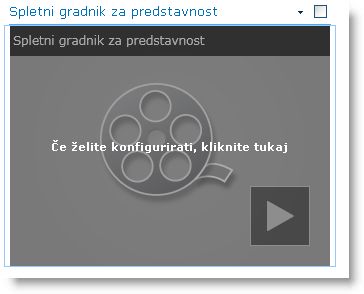
-
Na traku kliknite zavihek Možnosti predstavnosti.
-
Če želite konfigurirati spletni gradnik za predstavnost tako, da prikaže določeno video- ali zvočno datoteko, pokažite na Sprememba predstavnosti in izberite nekaj od tega:
-
Če želite prenesti datoteko iz računalnika, kliknite Iz računalnika, poiščite mesto, kjer je želena datoteka, in nato kliknite V redu.
-
Če želite vdelati videoposnetek, ki je že shranjen na SharePointovem mestu, kliknite Iz SharePointa in nato poiščite mesto na spletnem mestu, na primer knjižnico sredstev, v kateri so shranjene video- in zvočne datoteke. Izberite želeno datoteko in kliknite V redu.
-
Če želite vdelati videoposnetek s spletnega mesta za skupno rabo videoposnetkov, še Iz naslovain vnesite spletni NASLOV za datoteko, ki jo želite uporabiti, in kliknite v redu.
v spletni gradnik za predstavnost podpira predvajanje datotek iz URL naslovov, ki kažejo neposredno na videodatoteko. Na primer: http://contoso.com/VideoFile.wmv. Če uporabljate kodo za vdelavo ali povezave za strani, ki gostijo videoposnetek za skupno rabo, se ne bo delovala. Več informacij o vdelavo videoposnetkov z vdelano kodo, glejte vdelava videa na strani z uporabo kodo za vdelavo.
-
-
Ko izberete želeno datoteko, kliknite V redu.
-
V skupini Predogled pokažite na Spremeni sliko in izberite slikovno datoteko, ki jo želite prikazati kot predogled za video- ali zvočno datoteko. Če ne posodobite slike za predogled, bo prikazana privzeta slika za vrsto datoteko.
-
V skupini Lastnosti navedite naslov, ki ga želite prikazati za spletni gradnik. Navedete lahko tudi, ali naj se datoteka predvaja samodejno, ko se naloži stran, in ali naj se ponavlja, dokler je ne ustavite.
-
V skupini Slogi predvajalnika na traku pokažite na Slogi in izberite želeni slog za predvajalnik.
-
V skupini Velikost na traku lahko po želji določite morebitne spremembe, ki jih želite narediti v vodoravni in navpični velikosti predvajalnika.
Konfiguracija spletnega gradnika za poizvedbo po vsebini za prikaz videoposnetka
S spletnim gradnikom za poizvedbo po vsebini lahko dodate dinamični prikaz video- ali zvočnih datotek na stran. To je uporabno, če želite na stran dodati razdelek z najbolje ocenjenimi videoposnetki ali vse videoposnetke z določeno oznako metapodatkov.
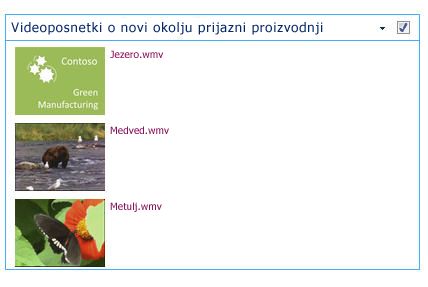
Ko na stran dodate spletni gradnik za poizvedbo po vsebini, ga lahko konfigurirate tako, da zažene poizvedbo po vseh elementih vsebine na mestu, ki ustrezajo določenim pogojem. Spletni gradnik nato prikaže rezultate te poizvedbe na strani. Če je na mesto dodana nova vsebina, ki izpolnjuje pogoje poizvedbe, se v spletnem gradniku prikaže tudi ta vsebina. Spletni gradnik za poizvedbo po vsebini lahko vrne rezultate s posameznega seznama ali iz knjižnice ali pa z več seznamov in iz knjižnic v celotni zbirki mest.
Za izvedbo tega postopka morate imeti dovoljenje za urejanje strani.
V tem postopku je predvideno, da želite prikazati videoposnetke, vendar ga lahko uporabite tudi za prikaz zvočnih ali slikovnih datotek.
-
Obiščite stran, ki jo želite posodobiti.
-
Na traku na zavihku »Stran« kliknite Urejanje. Naredite nekaj od tega:
-
Če urejate stran wiki ali stran za objavljanje, kliknite mesto na strani, ki ga je mogoče urediti in v katerega želite dodati spletni gradnik za poizvedbo po vsebini. Na traku pod možnostjo Orodja za urejanje kliknite zavihek Vstavi in nato Spletni gradnik. V razdelku Kategorije kliknite Paket posodobitev vsebine. V razdelku Spletni gradniki kliknite Poizvedba po vsebini in nato Dodaj.
-
Če urejate stran spletnega gradnika, kliknite Dodaj spletni gradnik v stolpcu ali območju, kamor želite dodati spletni gradnik za poizvedbo po vsebini. V razdelku Kategorije kliknite Paket posodobitev vsebine. V razdelku Spletni gradniki kliknite Poizvedba po vsebini in nato Dodaj.
-
-
V spletnem gradniku za poizvedbo po vsebini kliknite puščico in nato Uredi spletni gradnik.
-
Kliknite povezavo odprite podokno z orodji.
-
V podoknu z orodji »Poizvedba po vsebini« razširite možnost Poizvedba.
-
V razdelku Vir navedite mesto z elementi, ki jih želite prikazati. Po potrebi poiščite mesto na določenem spletnem mestu, podmestu ali seznamu.
-
Če ste za obseg poizvedbe navedli mesto, v razdelku »Vrsta seznama« navedite vrsto seznama, s katerega želite prikazati elemente. Če ste v 6. koraku izbrali določen seznam ali knjižnico, bo to polje samodejno izpolnjeno.
-
V razdelku Vrsta vsebine pod možnostjo Pokaži elemente iz te skupine vrst vsebine izberite Vrste vsebine digitalnih sredstev.
-
V razdelku Pokaži elemente iz te skupine vrst vsebine izberite Videoposnetek. Če je organizacija ustvarila prilagojene različice vrst vsebine digitalnih sredstev, priporočamo, da potrdite tudi polje Vključi vrste podrejene vsebine.
-
V razdelku Izbira občinstva lahko izberete tudi filtriranje občinstva, da določene elemente prikažete določenemu občinstvu, in sicer glede na konfiguracijo izbire občinstva na mestu.
-
V razdelku Dodatni filtri lahko z metapodatki elementov filtrirate prikazane elemente. Če želite na primer prikazati videoposnetke, ki so bili označeni z določeno ključno besedo, izberite Ključne besede podjetja z operatorjem vsebuje katerega koli od in nato vnesite želene vrednosti.
-
Če želite dodati dodatne filtre, kliknite In oziroma Ali in navedite dodatne filtre.
-
Razširite predstavitev, da prilagoditve, ki je v razdelku združevanje in razvrščanje, slogiin polja, če želite prikazati. V razdelku slogi, je uporabno, preverite, ali je potrjeno potrditveno polje Predvajaj predstavnostne povezave v brskalniku , če želite, da obiskovalci lahko predvajanje predstavnostnih izrezkov neposredno v brskalniku.
Ko konfigurirate na začetku vsebine spletni gradnik za poizvedbo, morda ne veste, kako želite konfigurirati elementov v predstavitev. Je dobro, če želite najprej ogledati Predogled poizvedbe v spletnem gradniku in nato Uredi znova, da se prilagoditve videz informacij.
Na primer, če ne prilagodite nastavitve v razdelku predstavitve, videoposnetke lahko prikaže veliko negibno sliko, ki morda ne bo deloval z načrt strani. V tem primeru boste morda želeli izberite nespremenljivo velikostjo slike v razdelku slogi | Elementa slog obiskovalcem mesta z majhno predogled slike, ki jo lahko kliknejo, da predvajate videoposnetke. Naslednji primer prikazuje na vsebine spletni gradnik za poizvedbo, ki prikazuje tri videoposnetkov. Je bil konfiguriran z z nespremenljivo velikostjo slike.
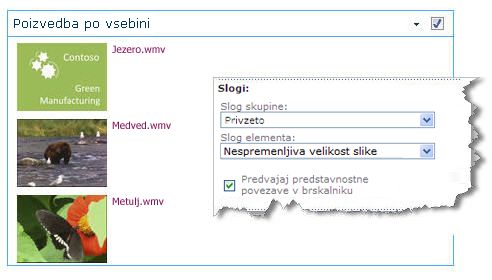
-
Kliknite V redu.
-
Shrani spremembe na strani.
Če želite več informacij o spletni gradnik za poizvedbo vsebine, glejte prikazovanje dinamični pogled vsebine na strani tako, da dodate spletni gradnik za poizvedbo vsebine.
Dodajanje videoposnetka na stran z vdelano kodo
Če želite na stran dodati videoposnetek z vdelano kodo s spletnega mesta drugega izdelovalca za skupno rabo videoposnetkov, dodajte vdelano kodo v spletni gradnik urejevalnika vsebine.
Za izvedbo tega postopka morate imeti dovoljenja oblikovalca.
-
Poiščite videoposnetek, ki ga želite vdelati na stran, in kopirajte vdelano kodo.
-
Obiščite stran, ki jo želite posodobiti.
-
Na traku na zavihku Stran kliknite Urejanje. Naredite nekaj od tega:
-
Če urejate strani wiki, kliknite mesto na strani, kjer želite dodati spletni gradnik urejevalnika vsebine, kliknite Vstavi zavihek na traku Orodja za urejanje in nato še Spletni gradnik. V razdelku kategorijekliknite predstavnost in vsebina. V razdelku Spletni gradnikikliknite Urejevalnika vsebinein nato kliknite Dodaj.
-
Če urejate stran spletnega gradnika, kliknite Dodaj spletni gradnik v stolpcu ali območju, kamor želite vdelati predstavnost. V razdelku Kategorije kliknite Predstavnost in vsebina. V razdelku Spletni gradniki kliknite Urejevalnik vsebine in nato Dodaj.
-
-
V spletnem gradniku urejevalnika vsebine pokažite na puščico in kliknite Uredi spletni gradnik.
-
V spletni gradnik urejevalnika vsebine vnesite poljubno besedilo, ki ga želite prikazati za predstavitev videoposnetka.
-
Na zavihku Oblikovanje besedila na traku Orodja za urejanje v skupini oznake kliknite HTML, in nato kliknite Uredi izvorno kodo HTML.
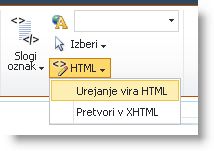
-
Prilepite kodo za vdelavo v pogovorno okno Izvorno kodo HTML , in nato kliknite v redu.
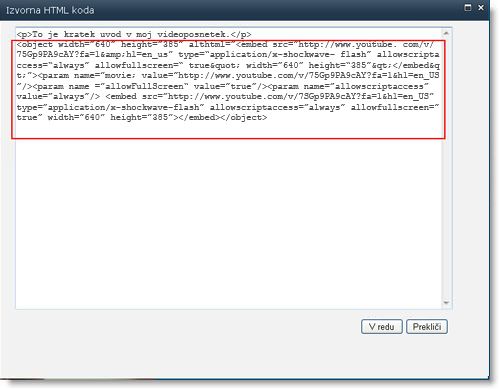
-
Shranite stran (ali jo shranite in sprostite, če je strani na mestu treba rezervirati).
-
V vdelanem predvajalniku videoposnetkov kliknite gumb za predvajanje, da predvajate videoposnetek.










